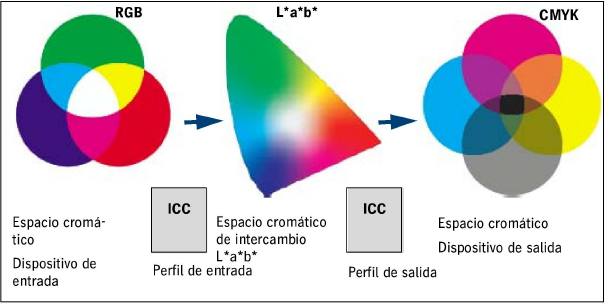
Con esta opción se activa la administración de color de Proof. Si esta opción no está activada, se adoptarán los ajustes de color de los documentos. Para la salida Proof se usan normalmente los ajustes de la administración de color del paso de trabajo "Renderización" (vea Area "Proof Color Management").
El "Proof Color Management" del paso de trabajo "Renderización" adapta la salida de color a las propiedades especiales del Proofer y, de ser necesario, genera una simulación del soporte de impresión utilizado en la salida final, mientras que en el paso de trabajo "Conversión de color" la administración del color se aplica por igual en la salida de trama y en la salida Proof. En una secuencia de salida Proof se debería activar la opción "Conversión de color" solamente cuando se necesita un proceso de salida neutral al medio.
Durante el procesamiento de imágenes a color, es decir, desde la creación (escáner, fotografía digital, aplicación gráfica) hasta la salida de impresión, puede suceder en muchas posiciones que la salida de impresión no ofrezca el resultado esperado debido a las diferentes cualidades de los dispositivos o de las aplicaciones que se utilizan. Muchas veces los colores se reproducen incorrectamente o están colocados en un espacio cromático desfavorable, teniendo que ejecutarse un laborioso proceso de adaptación para corregir colores mal impresos.
Paras evitar tener que corregir colores mal reproducidos se puede hacer uso de los medios auxiliares de la administración de color. La administración de color se extiende a través de toda la línea del proceso del flujo de trabajo Prepress y Press. Por tal razón la administración de color puede arrojar resultados correctos cuando se aplican correctamente los medios auxiliares correspondientes en cada etapa del flujo de trabajo. Para ello es necesario que los dispositivos, aplicaciones y sistemas operativos participantes apoyen la administración de color y estén bien parametrados.
La finalidad de a administración de color es la de normalizar la reproducción del color de datos de imagen digitales a través de todo el proceso de procesamiento. Para lograr una representación "normalizada" de los colores es necesario convertir el espacio cromático. La conversión del espacio cromático sirve básicamente para adaptar los datos de imagen o los datos gráficos del espacio cromático "original" (p. ej. el espacio cromático de una cámara digital) al espacio cromático del dispositivo de salida o del proceso de salida (p. ej. el espacio cromático de una impresora a color).
La siguiente representación muestra el principio básico de la conversión de un espacio cromático:
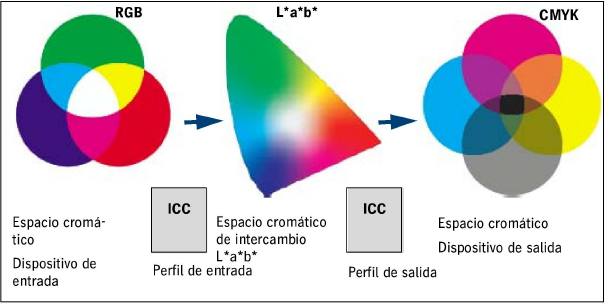
•Para comenzar, los datos están en el espacio cromático del dispositivo de entrada (escáner, cámara digital etc.).
•Activando el perfil ICC del dispositivo se convierten los datos al espacio cromático de intercambio independiente al dispositivo (espacio cromático CIEL*a*b*. La abreviación "CIE" significa "Commission Internationale de l'Eclairage". L*a*b* es un nombre abstracto para un sistema determinado de un espacio cromático tridimensional: Un eje representa la luminosidad (L = "Luminiscence"), los otros dos ejes representan los diferentes valores tonales (a = rojo - verde, b = amarillo - azul), pudiendo a y b aceptar valores positivos y negativos.
•Para la salida se activa un perfil ICC adecuado al dispositivo de salida que adapta los datos de imagen al dispositivo de salida (monitor, impresora) o al proceso de salida (proceso de impresión Offset). De esta manera los datos de imagen volverán a ser otra vez dependientes del dispositivo.
Durante la conversión del espacio cromático los perfiles ICC pueden estar disponibles de diferentes formas:
•Perfiles ICC incrustados: Los perfiles ICC están contenidos en el archivo del documento y serán utilizados en los pasos de transformación respectivos.
•Perfiles ICC no incrustados: Los perfiles ICC deben estar disponibles como archivos separados en el servidor Prinect. Ellos se seleccionan en los ajustes de la administración del color para ser luego usados en la conversión.
La Engine Conversión de color del Prinect Manager y el software Prinect Color Editor (Acrobat PlugIn) soportan la administración de color de Heidelberg. Con el Prinect Manager también puede usar la administración de color de Heidelberg para las salidas Proof.
En esta pestañeta puede efectuar ajustes generales para preparar los documentos a la conversión de color.
Opción "Añadir ajustes como comentario PDF"
Si esta opción está activada, los ajustes utilizados para la conversión del color se añaden como comentarios PDF a los documentos tratados.
Opción "Eliminar traps"
Cuando esta opción está activada, se eliminarán todas las líneas de trap existentes en los documentos. Para aplicar correctamente la administración del color, los documentos no deberían tener líneas de trap. En un paso de trabajo posterior se puede aplicar nuevamente el trapping. Si en el documento no hay líneas de trap, esta opción no tendrá efecto. Por tal razón, normalmente se recomienda dejar esta opción activada.
Opción "Comprimir imágenes tratadas"
Durante la conversión del color se descomprimirán todas las imágenes contenidas en los documentos. Con esta opción se comprimen a continuación las imágenes tratadas. Se puede elegir entre los siguientes tipos de compresión:
•ZIP (sin pérdida de datos)
ZIP es especialmente adecuado para imágenes con áreas grandes de un color o formas repetitivas como p. ej. Screenshots o imágenes simples.
•JPEG (se pueden perder datos)
JPEG es adecuado para imágenes en tonos grises y de color, así como para fotos con degradaciones de color. En la compresión JPEG se pueden producir pérdidas, es decir, puede que se eliminen datos de imagen y se reduzca la calidad de imagen.
Debido a que la compresión JPEG elimina datos internos de la imagen, el tamaño de los archivos comprimidos es mucho más reducido que los archivos comprimidos como ZIP.
•Automáticamente (JPEG, ZIP, ninguna)
Con el ajuste "Automático (JPEG, ZIP, ninguno)", la compresión se realiza de forma dependiente a la compresión de imagen original.
Con la compresión se reduce el tamaño de archivo de los documentos PDF.